Microsoft mejoró Sticky Notes con Windows 10, conservando la simplicidad de tomar notas que venía con la versión clásica. No es de extrañar que sea una forma popular de tomar notas rápidas que luego puede eliminar fácilmente. Lo usé durante mucho tiempo, pero recientemente me cambié a Google Keep.

Sticky Notes no tiene ninguna función de archivo, lo que significa que al hacer clic en el botón de borrado se borrará directamente. Por lo tanto, cómo recuperar un Sticky Notes eliminado en Windows 10?
Eso puede ser preocupante. Si te enfrentas a problemas similares, aquí tienes algunas formas de recuperar Notas Adhesivas borradas y un par de soluciones para asegurarte de que nunca más vuelvas a estar en la misma situación.
Tabla de contenidos
1. Comprobar Outlook
Sí, eso es. Supongo que no usas mucho la versión web de Outlook porque si lo hicieras, probablemente no estarías aquí. Verás, cada vez que eliminas una nota, se almacena una copia de la misma en la carpeta Papelera de Outlook.
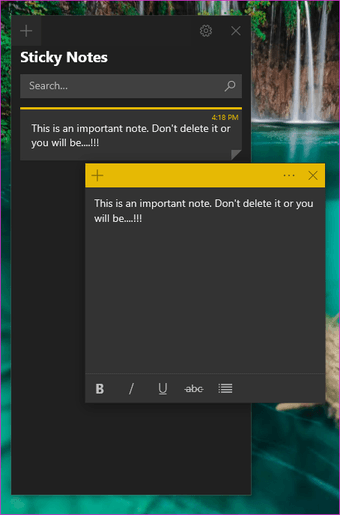
Haga clic en el siguiente enlace para abrir Outlook en su navegador favorito e inicie sesión con la misma cuenta de Microsoft que utiliza en su ordenador. Haga clic en Elementos eliminados en la barra lateral izquierda, y verá todas las notas allí esperando a ser recuperadas!
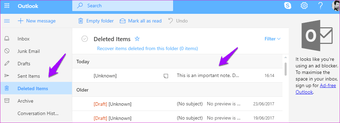
El tiempo que estas notas borradas permanezcan allí dependerá de su configuración de Outlook, pero si nunca lo ha usado, lo más probable es que siga allí.
Visita Outlook
2. Restablecerlo
Microsoft ha hecho difícil encontrar esta característica, pero existe y es fácil de usar. Puedes restaurar Sticky Notes a una versión anterior que recuperará cualquier nota eliminada la próxima vez que inicies Sticky Notes.
Busca Notas Adhesivas, haz clic con el botón derecho del ratón y selecciona Propiedades. También puedes usar el atajo Alt+Enter si tienes un atajo en el escritorio para que la aplicación inicie el diálogo de Propiedades directamente. En la pestaña Versiones anteriores, encontrarás versiones anteriores de Sticky Notes con fechas. Si hay una versión anterior, selecciónala y haz clic en Restaurar, Aplicar y Aceptar.
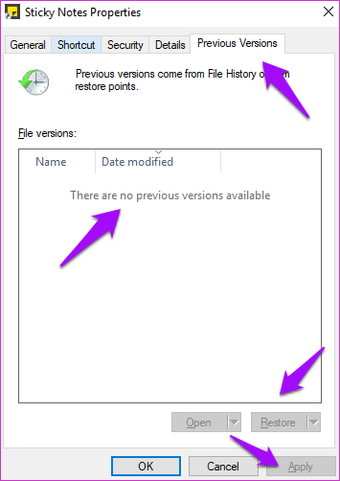
En mi caso, no hay una versión anterior porque dejé de usar Sticky Notes desde el año pasado y compartiré el porqué más adelante en la guía. Ahora cierra Sticky Notes y vuelve a lanzarlo y deberías ver todas las notas borradas de ese día de nuevo en la lista.
3. El archivo oculto
El equipo no muestra todos los archivos y carpetas visibles. Algunos archivos están ocultos para evitar que se eliminen accidentalmente, sobre todo los archivos de sistema. Hay una carpeta en la que puede encontrar el contenido de la nota de Notas Adhesivas eliminada. Sin embargo, primero tendrá que desocultarla. Busque Mostrar archivos ocultos en la búsqueda de Windows y ábrala.
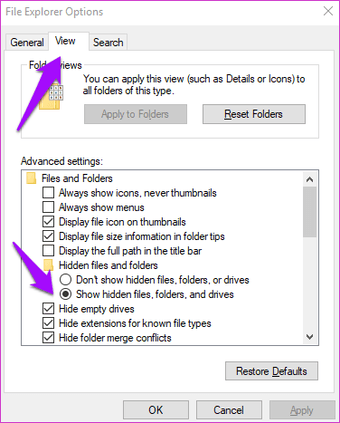
En la pestaña Ver, seleccione Mostrar archivos, carpetas y unidades ocultos y haga clic en Aplicar y Aceptar. Ahora verá los archivos ocultos que no eran visibles antes, y estarán un poco descoloridos en comparación con otras carpetas/archivos. Navegue hasta la siguiente carpeta:
Ahí es donde verás el archivo StickyNotes.snt. Haz clic con el botón derecho del ratón en este archivo y ábrelo con el Bloc de notas, ya que es un formato de archivo que, de otro modo, Windows no reconoce.
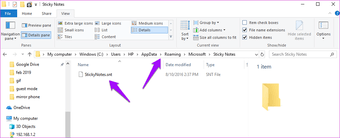
Una vez que se abra el archivo, notará que hay mucho texto incomprensible que no tiene ningún sentido y que está bien. No cambie nada.
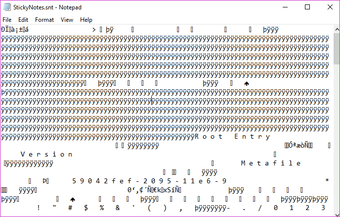
Utilice la función de búsqueda (Ctrl+F) para encontrar el contenido de sus notas borradas. Este archivo tendrá el texto de las notas que haya borrado accidentalmente. Por lo tanto, si su nota tenía la palabra «call» en ella, busque la misma.
4. 4. Habilitar la confirmación de borrado
Las Notas Adhesivas en versiones anteriores a la llegada de Windows 10 eliminaban las notas directamente al hacer clic en el pequeño botón «x». Afortunadamente, Microsoft arregló eso.
En Windows 10 que ejecuta la última versión de Sticky Notes, al hacer clic en la «x» sólo se cerrará la nota. Sticky Note sólo eliminará una nota cuando hagas clic en el icono de la papelera.
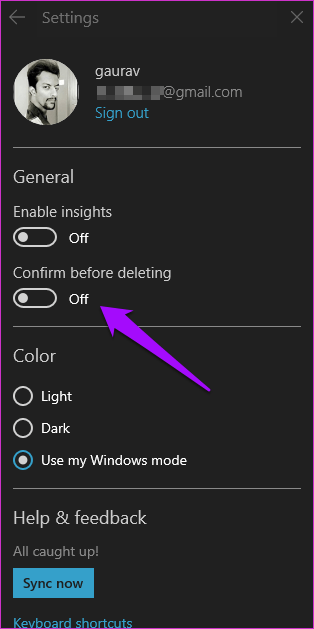
Pero si vas a Configuración y habilitas la opción Confirmar antes de borrar, obtendrás una ventana emergente que te pedirá permiso antes de borrar la nota. Esto actuará como una red de seguridad en caso de que termines haciendo clic en el botón de borrar accidentalmente.
5. Notas adhesivas de respaldo
Si utilizas Notas Adhesivas para almacenar información importante, es imprescindible hacer una copia de seguridad de estas notas por si acaso. Presiona la tecla Windows + R en tu teclado para lanzar el aviso de ejecución y escribe el siguiente comando antes de pulsar enter.
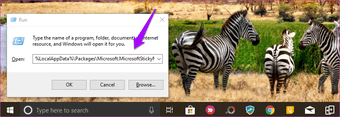
%LocalAppData%\N-PackagesNMicrosoft.MicrosoftStickyNotes_8wekyb3d8bbweN-LocalState
Notará que hay un archivo llamado plum.sqlite que necesita copiar y pegar en una carpeta segura.
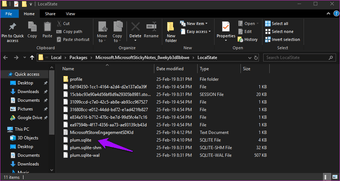
Recomendaría usar una unidad flash o su servicio de almacenamiento en nube favorito. Para restaurar, pegue el archivo de copia de seguridad en la carpeta donde lo encontró reemplazando el archivo antiguo. Le sugiero que haga una copia de seguridad del archivo antiguo que está reemplazando para evitar que se pierdan esas notas.
6. 6. Usar Google Keep
Empecé a usar Google Keep porque reemplaza perfectamente las notas adhesivas. Google diseñó Keep teniendo en cuenta el concepto de notas adhesivas. Puedes colorear las notas con códigos, hacer listas con casillas de verificación y usar etiquetas para agruparlas.
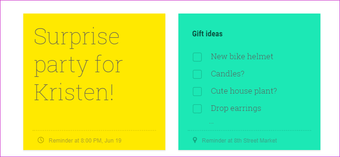
Una característica que le gustará es la posibilidad de archivar las notas que ya no necesita en lugar de borrarlas. De esta manera, siempre puedes volver a ellas si es necesario. Otra ventaja de usar Keep es que funciona en todas las plataformas como Windows, Android e iOS. Además, puede abrir Keep en cualquier navegador.
Pégalo, olvídalo
La idea de digitalizar sus Notas Adhesivas es excelente. Puedes llevarlo a cualquier lugar que desees, y trae un montón de características con él, sin perder la simplicidad y el atractivo visual. Si vas a seguir usando las Notas Adhesivas, estos prácticos consejos te ayudarán a mantenerte al día.
